WordPress是一个不断发展的软件,定期发布的新功能,安全修复程序和维护更新。这些核心更新可确保WordPress系统的安全性和效率。如果您正在运营WordPress网站,建议更新至最新的WordPress版本,以确保您的WordPress拥有最新的功能,性能增强和保护。
作者:98wpeu发布时间:2023-06-10分类:WordPress教程浏览:365

WordPress是一个不断发展的软件,定期发布的新功能,安全修复程序和维护更新。这些核心更新可确保WordPress系统的安全性和效率。
如果您正在运营WordPress网站,建议更新至最新的WordPress版本,以确保您的WordPress拥有最新的功能,性能增强和保护。
在本文中,我们将详细介绍如何查看网站当前的WordPress版本,讨论最新的WordPress版本及其功能,如何更新至最新的WordPress版本。
- 为什么WordPress定期推出更新
- 当前WordPress的最新版本
- 如何查看网站的WordPress版本
- 如何升级至最新的WordPress版本
- 每年有多少WordPress版本发布?
- 上一年的所有WordPress版本更新
- 未来的WordPress更新
为什么WordPress定期推出更新
在开始之前,我们需要了解WordPress为什么要定期发布更新。简而言之,有以下原因:
- WordPress定期发布新功能。无论是像添加新的oEmbed支持(WordPress 4.4)不那么显眼的更改,还是通过添加Gutenberg(WordPress 5.0)对编辑器进行全面升级,这些添加都使内容创建和网站搭建更加简单。
- WordPress更新通常包括安全修复。自从黑客关注漏洞以来,这注定是一场持久战。因此,进行更新以从新型攻击中获取最新保护至关重要。
- 近期的WordPress版本通常会提供“后端”性能改进。您可能不会立即注意到这些增强功能,但是它们使在WordPress上的工作变得更加简单和快捷。在WordPress 2.0中,发布博客文章的用户体验得到了极大的提升。在WordPress 4.2中,他们使用一键式按钮简化了插件更新,而不像以前的繁琐更新过程。
- 每个WordPress版本也修复bug。这些发生在所有软件中。这就像在您的汽车上修好一些已经起作用的东西并使它恢复正常一样。
上述几点就是WordPress更新的主要原因,下面让我们一起探索最新的WordPress版本,以及有关如何检查和更新当前WordPress版本。
注意:尽管WordPress希望站长们都更新到最新版本,但这并不意味着他们放弃对旧版本的支持。实际上,过去的WordPress版本仍会获得更新-例如,2013年10月24日发布的WordPress 3.7“ Count Basie”,每年仍会针对此版本进行更新。这是因为一些(不是很多)网站仍在较旧的版本上。
当前WordPress的最新版本
WordPress 5.7,该版本被称为“Esperanza Spalding”,取自俄勒冈州的格莱美奖爵士乐手的昵称,是目前可升级的WordPress的最新版本。经过多个开发阶段后,它于2021年3月9日发布。
您可以从官方网站下载WordPress 5.7,也可以直接通过WordPress管理仪表盘下载WordPress 5.7。
WordPress 5.7的新增功能
WordPress 5.7包括一系列令人印象深刻的细微调整和对区块编辑器的改进,以及用于制作更高级块和增强自定义灵活性的更多重大更改。
这是一个值得更新的版本,了解自古腾堡(Gutenberg)编辑器引入以来的每次更新如何解决了人们对于区块编辑器所遇到的问题,而这个没有什么不同。
以下是重点内容:
(1)WordPress编辑器调整
WordPress 5.7带来了三项重大改进,包括可重复使用的区块,更直观的字体大小设置以及将区块拖放到编辑器中的选项。
最令人印象深刻的变化涉及拖放区块,看到WordPress编辑器从未像它的许多竞争对手一样成为真正的拖放页面构建器。现在,您可以单击任何Gutenberg区块并将其移动到页面或文章的任何位置。
我们还喜欢您可以访问“代码”和“列表”区块中的字体控件,比过往高效多了。最后,您将看到可重用区块的多项改进,其中最引人注目的是自动保存功能。
(2)明显不同,更简单的调色板

WP Admin调色板(由ryelle提供)
WordPress仪表盘和设计界面在5.7中进行了一些更改,其中WordPress称之为更简单的默认调色板。
仪表板现在只有7种核心颜色,而不是以前的约56种阴影一长串颜色。这是一个简单的更改,但很重要,因为它不仅用于仪表板,而且还用于设计主题和插件。
(3)更多无代码元素
每个WordPress版本都包含一些附加功能,以消除使用自定义代码的需要。这些新添加的功能之一是编辑器区块的全高对齐设置。它使您可以将区块分布在整个窗口中,从而可以更好地控制区块的大小,且使用Cover区块相对容易,例如将其变成全屏图片。
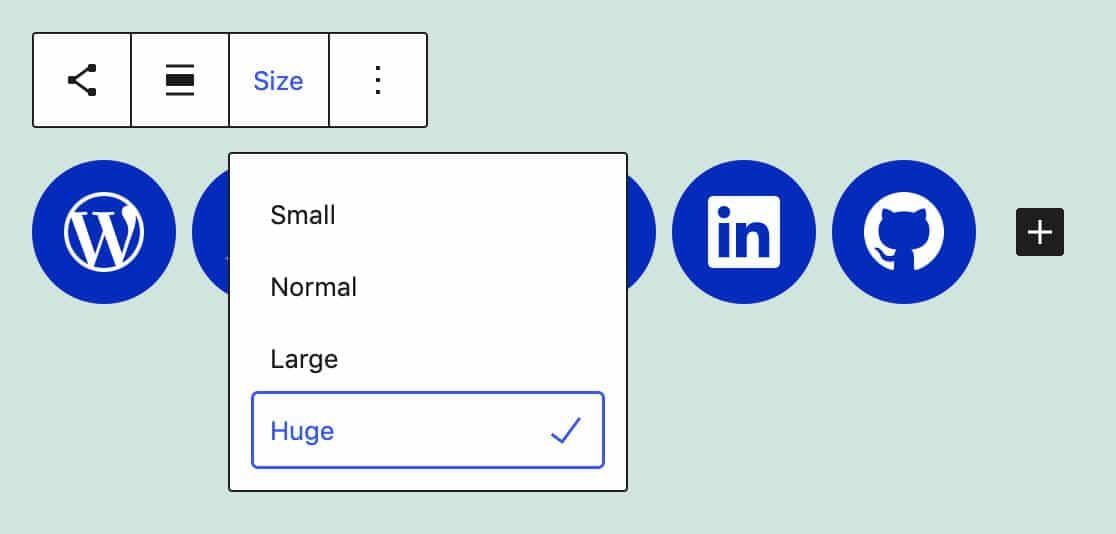
社交图标的Huge尺寸
现在,当您插入“社交图标”区块时,也可以调整社交媒体图标的大小。
最后,Buttons区块也做了新选项的修改,这些新选项用于将宽度设置为特定的百分比大小。还可以选择水平或垂直按钮布局,从而进一步改善设计按钮和其他区块的方式。
(4)更多更新细节
以下“后端”更新可帮助开发人员或提高WordPress的整体性能或基础架构:
- 延迟加载iframe:网站上的所有iframe现在都实用了默认的延迟加载功能。不再需要输入您的自定义代码或添加此功能的插件。
- 全新的Robots API:为了允许搜索引擎显示更大的图像预览,WordPress 5.7引入了新的Robots API,并将
max-image-preview: large指令设置为默认选项。您还可以在漫游器元区域中包括其他过滤器指令。 - 从HTTP快速切换到HTTPS:过去将WordPress网站从HTTP切换到HTTPS的过程非常繁琐。使用5.7,只需要单击一下鼠标即可。WordPress完成了数据库URL的自动更新,为您省去了很多过程。
- 持续从jQuery更新3.5.1中弱化依赖:尽管jQuery对于WordPress中的用户界面一直是一个非常有用的工具,但它也会分散注意力和混乱。WordPress通过引入较少干扰的jQuery元素来继续清理混乱状况。
如何查看网站的WordPress版本
有四种方法可以检查网站当前的WordPress版本。这样,您便可以了解作为WordPress用户可用的功能和局限性,并可以决定是否是时候升级到较新的WordPress版本。
检查WordPress版本的四种方法包括:
- 在WordPress的管理仪表盘中查找。
- 浏览网站的前端。
- 检查
version.php文件。 - 使用WP-CLI。
有关这些方法的详细信息,请查看有关查看WordPress版本的完整教程。文章还说到如何从WordPress网站移除版本信息的方法。
如何升级至最新的WordPress版本
将WordPress升级到最新版本始终是谨慎的做法。它最大程度地减少了错误,安全漏洞或性能问题。您还可以访问所有新功能,从而实现双赢。
WordPress在几个版本之前引入了核心自动更新支持。今天,大多数WordPress用户在其仪表盘中会收到自动更新或警报。
例如,您可能会收到一封电子邮件,提醒您的网站已更新到最新版本的WordPress。在这种情况下,无需完成任何其他任务。只需删除电子邮件,或将其保存以供参考。
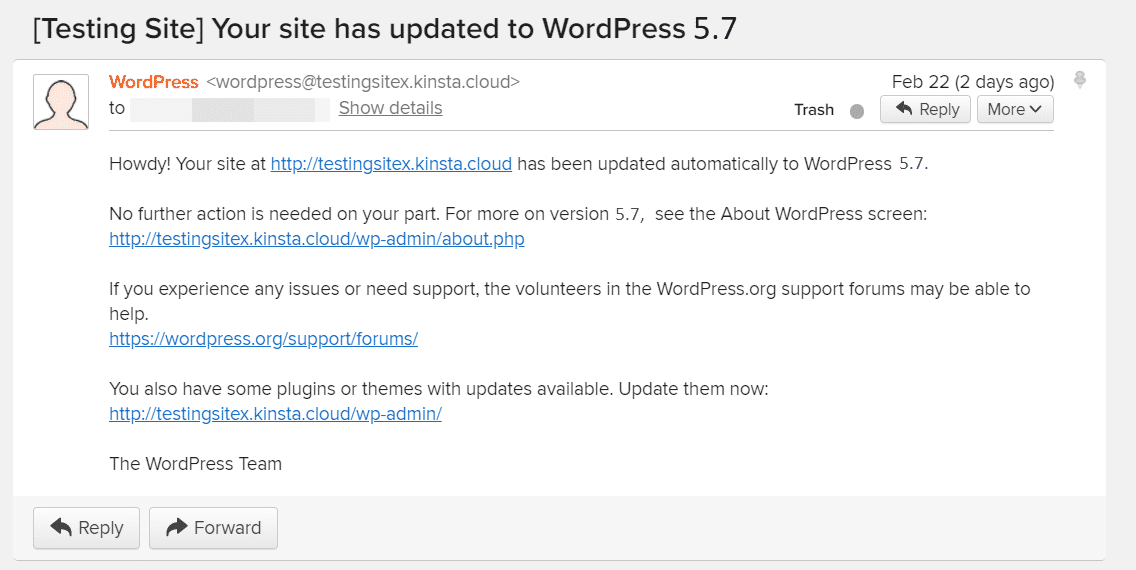
WordPress版本更新提示邮件
建议您查看WordPress仪表盘中的“关于WordPress”部分,以了解新的WordPress版本附带了哪些功能和错误修复。
您可以通过点击WordPress自动更新邮件中的链接找到“关于”页面。你也可以直接访问该链接,只需要在domain.com/wp-admin/URL末尾键入about.php。此页面突出显示了诸如新功能,鸣谢和隐私声明之类的内容。
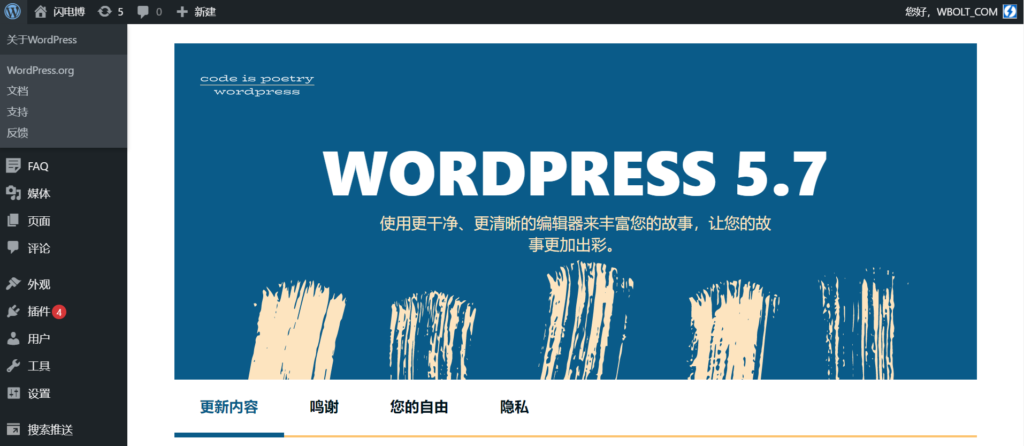
WordPress 5.7的“新功能”介绍页面
但是,如果您没有收到有关自动更新的电子邮件,又想完成升级以确保您使用的是最新的WordPress版本,该怎么办?
要完成手动升级,请转到WordPress管理后台。
您可以在“概况”框中查看当前的WordPress版本。如截图所示WordPress版本为旧版本,则会在其右侧出现升级到新版本的按钮。

检查旧的WordPress版本
您还会在多个仪表盘位置收到提示消息,最常见的是在仪表盘顶部,会提示信息——“ WordPress Xy可用!请立即更新。”。
此信息几乎在每个页面上都会显示,其目的很明确,就是告知站长重视WordPress的版本更新。

WordPress版本更新提醒
你也可以通过“概况”框的更新按钮。如果有新的WordPress版本且你未更新,则会出现“请立即更新”按钮和“更新至#.# ”按钮。
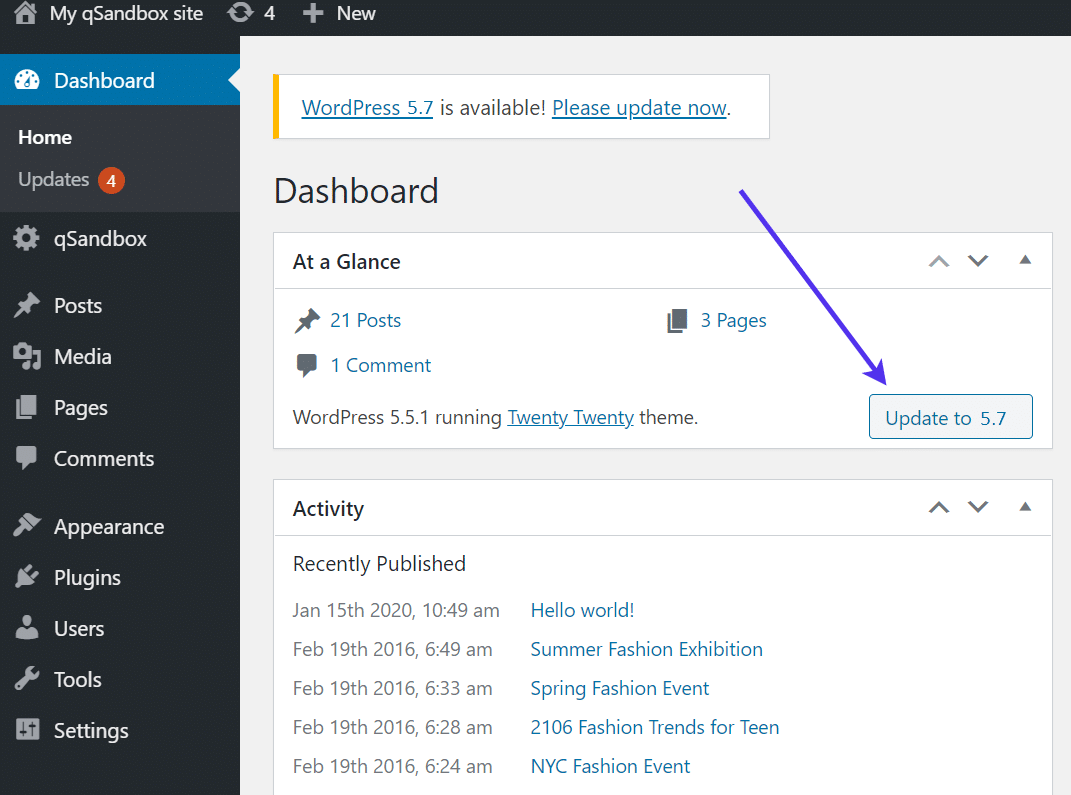
更新至最新版本WordPress
接下来我们一起聊聊WordPress后台的WordPress更新页面。该页面将会显示最新的WordPress版本号和一个“立即更新”按钮。此外也可以查看是否有插件或主题的更新推送。
在更新WordPress版本之前,个人建议尽可能对数据库和文件进行备份,以免出现意外。我们建议进行手动网站备份,即使网站安装了WordPress备份插件。
如果你希望依赖插件实现,BackWPup插件是很好的选择,支持文件备份和数据备份。你也可以关注我们此前撰写的“14个数据库备份插件”文章,了解更多WordPress数据库备份办法。
WordPress官方也提示大家在更新WordPress版本前,做好备份数据库和文件的工作,你也可以点击WordPress提供的链接,以获取有关WordPress数据库和文件备份的更多信息。
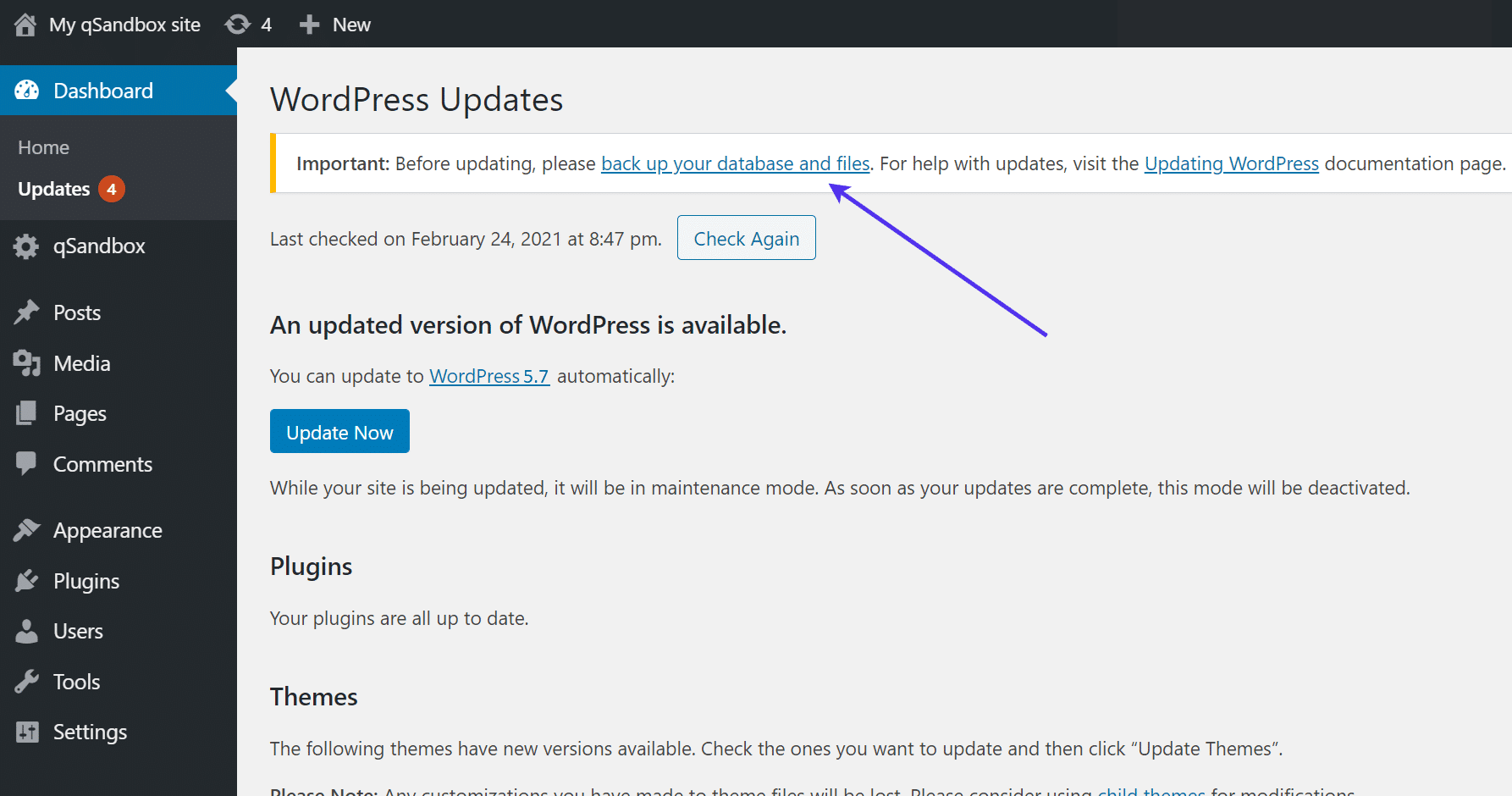
在更新之前,请备份您的网站。
要从较旧的WordPress版本升级到最新版本,点击WordPress更新页面的立即更新按钮即可。

点击“立即更新”按钮。
升级通常只需要几秒钟。
在WordPress更新页面你可以看到升级进度信息,有关验证解压缩文件,启用维护模式以及升级数据库等。
最后,提示WordPress版本已成功更新。
注意: WordPress更新会在短时间内(通常是几秒钟)将您的网站切换到维护模式。建议尽可能在网站访客较少的时段执行WordPress更新,虽然更新所需时间比较短。
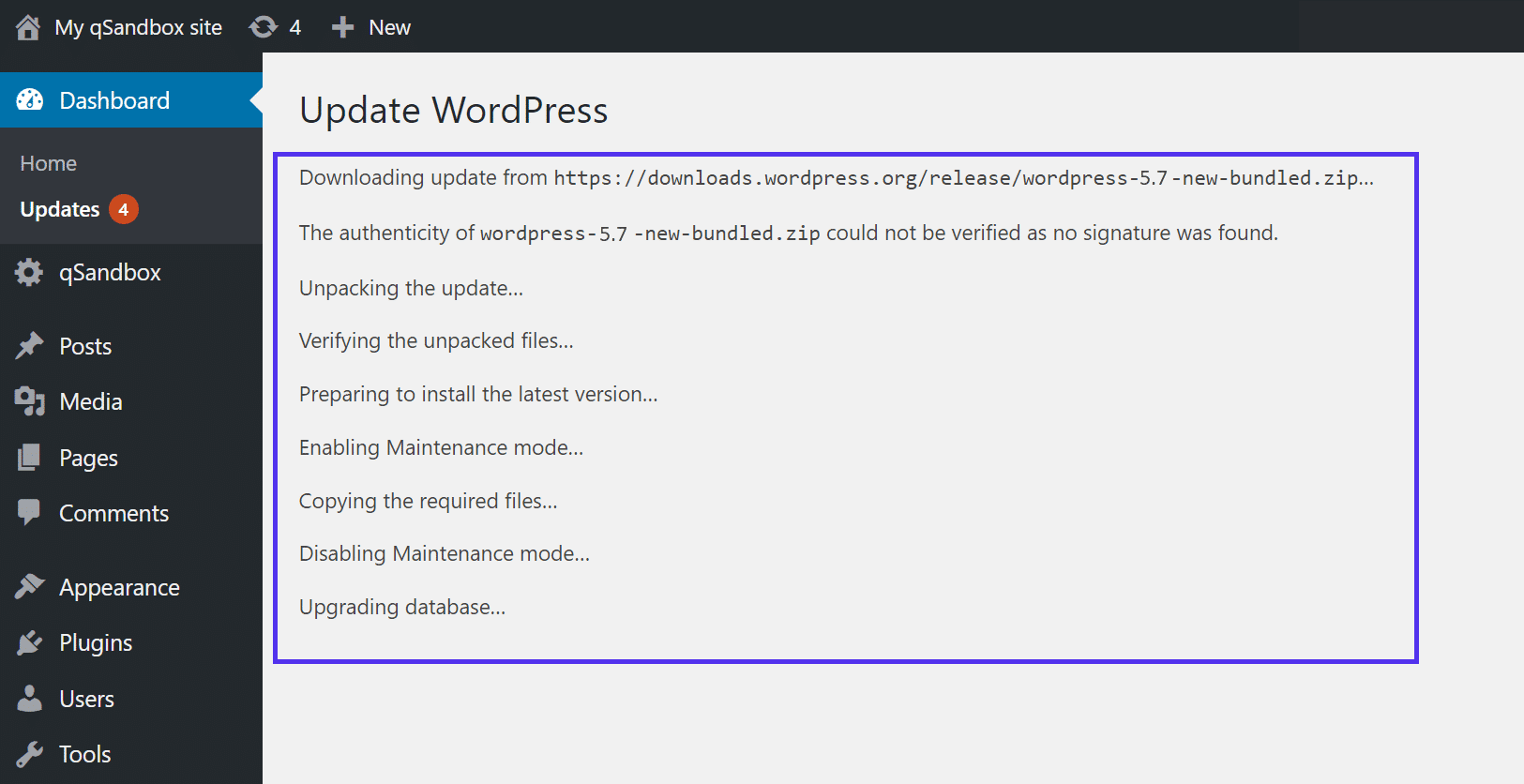
WordPress更新期间显示的信息
完成WordPress版本更新后会跳转至“关于WordPress”页面,以帮助你了解WordPress最新版本的新功能、鸣谢等信息。

WordPress 5.7的“新功能”页面
为确保更新完成,请返回WordPress仪表盘,并在“概况”模块下查看当前的WordPress版本。与WordPress Versions Codex页面上发布版本列表最下方的版本号进行对比,确保当前所安装版本为最新版本WordPress。
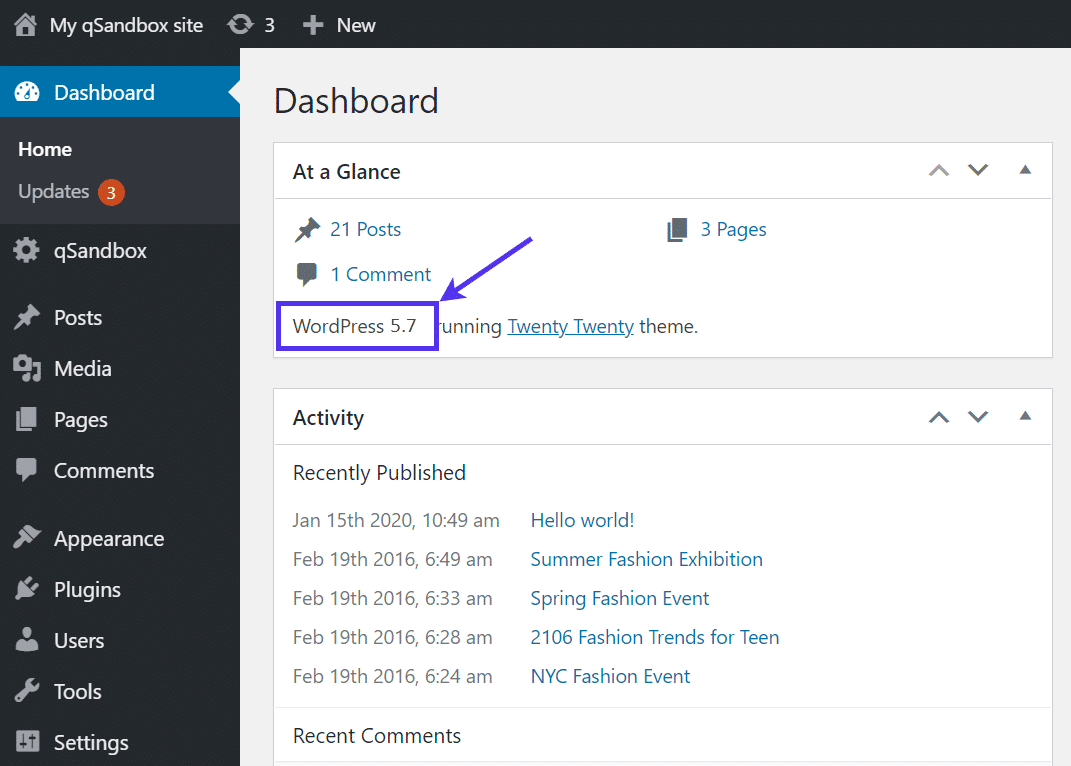
在仪表盘上查看新的WordPress版本。
WordPress版本升级过程还会显示您应该进行的其他更新。例如,它提到了插件和主题更新。
默认情况下,橙色数字图标显示在存在必要更新的区域旁边。 你可以通过“仪表盘-首页”选项卡下更新以查看所有需要更新的内容。
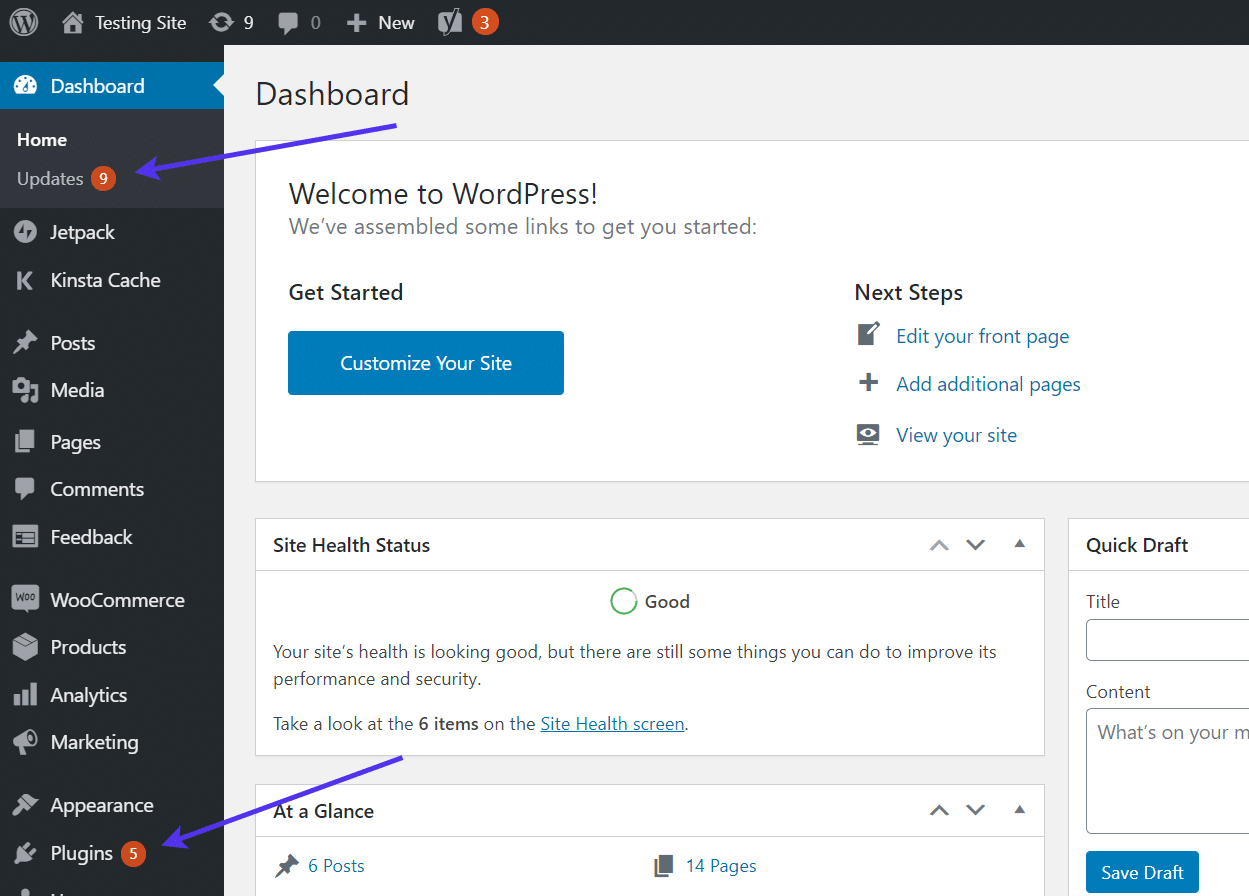
转到WP仪表盘中的“插件”菜单
无论是主题,插件还是WordPress核心更新,都提供了更新的快速链接。建议站长尽可能更新最新版本的WordPress,插件和主题,以确保网站安全和性能。
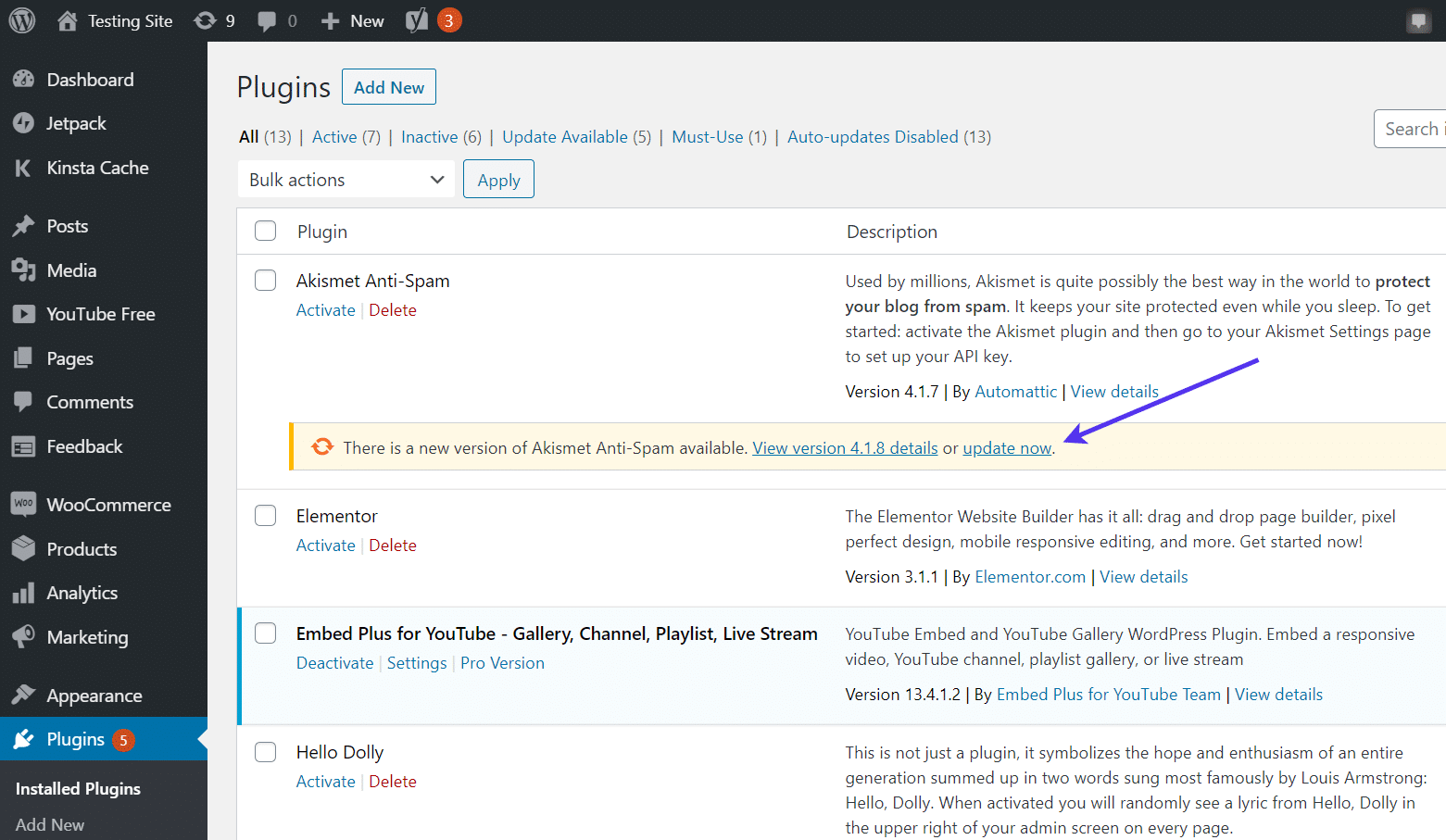
点击插件的“立即更新”链接
使用FTP升级WordPress版本
尽管获取自动更新或通过仪表盘的更新提示执行操作是最直接的方式,但还有另一种更新WordPress的方法。如果您不喜欢更直接的仪表盘升级,或者由于某种原因失去了对仪表盘的访问权限,则可以考虑使用此方法。
它涉及FTP(文件传输协议),您可以在其中将最新的WordPress版本下载到电脑上。然后,通过FTP客户端用新文件替换站点的旧文件。
使用FTP客户端更新WordPress时,请转到WordPress.org下载页面。找到“下载WordPress”按钮。

下载最新的WordPress版本
单击此选项将一个zip文件下载保存电脑的任意位置,然后右键单击zip文件以提取所有文件。
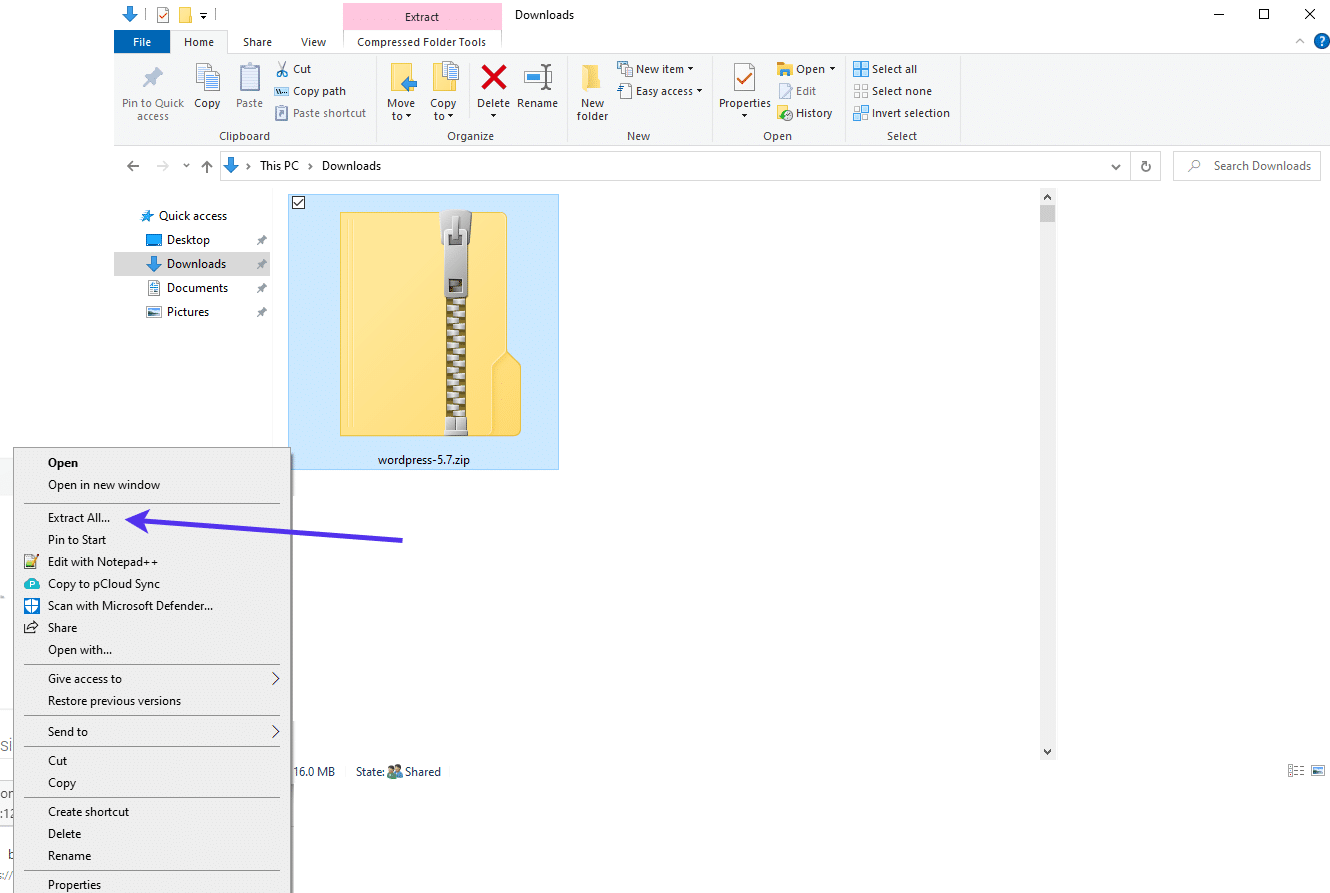
提取最新WordPress版本的文件
提取的文件夹将显示当前的WordPress版本号。
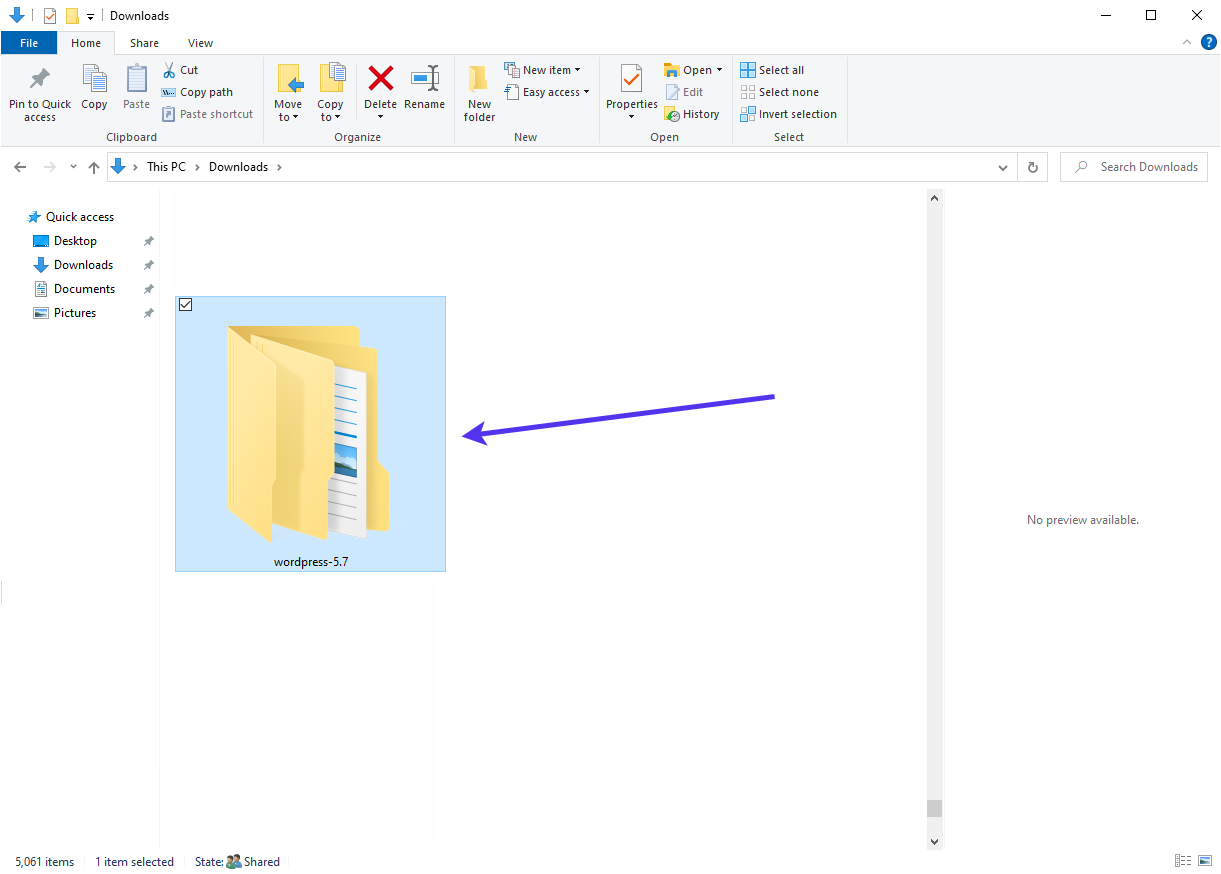
最新WordPress版本下载文件解压得到的文件夹
进入该文件夹下的wordpress文件下可看到所有WordPress核心文件及文件夹,这些都需要我们通过FTP上传的资源。
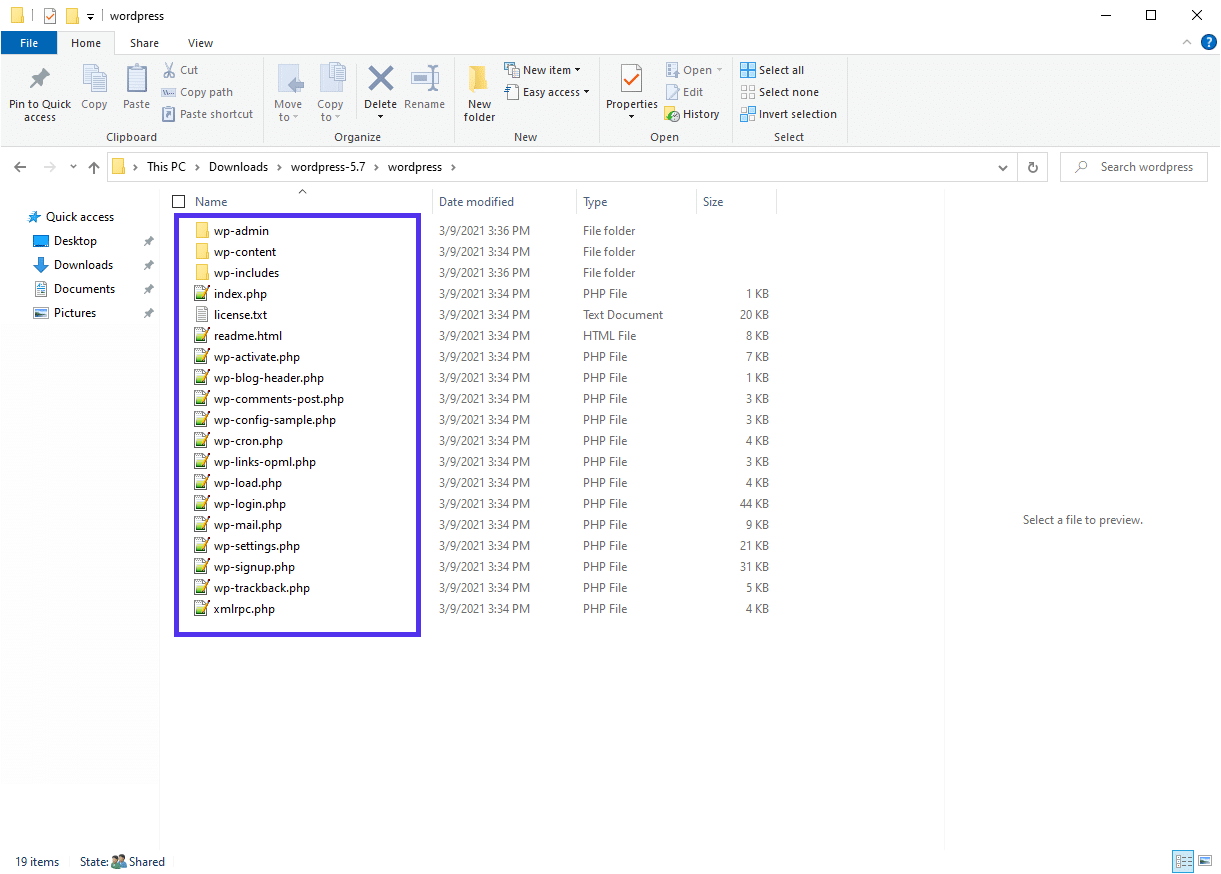
检查最新WordPress版本的所有文件
接下来,打开FTP客户端并连接到WordPress网站服务器。
需要使用主机/IP地址,用户名,密码和端口连接到站点的根文件夹。
连接到服务器后,在右列中找到安装WordPress的根文件夹。根文件夹通常称为public。有时,它是以网站域名命名。
无论如何,打开根文件夹都会显示wp-admin和wp-content等文件夹。这些文件目录看起来应该与您在“计算机文件”列中看到的几乎相同。主要区别在于“计算机文件”列为最新的WordPress。
选择新的更新文件夹中的所有文件。右键单击该选择,然后单击上传按钮。
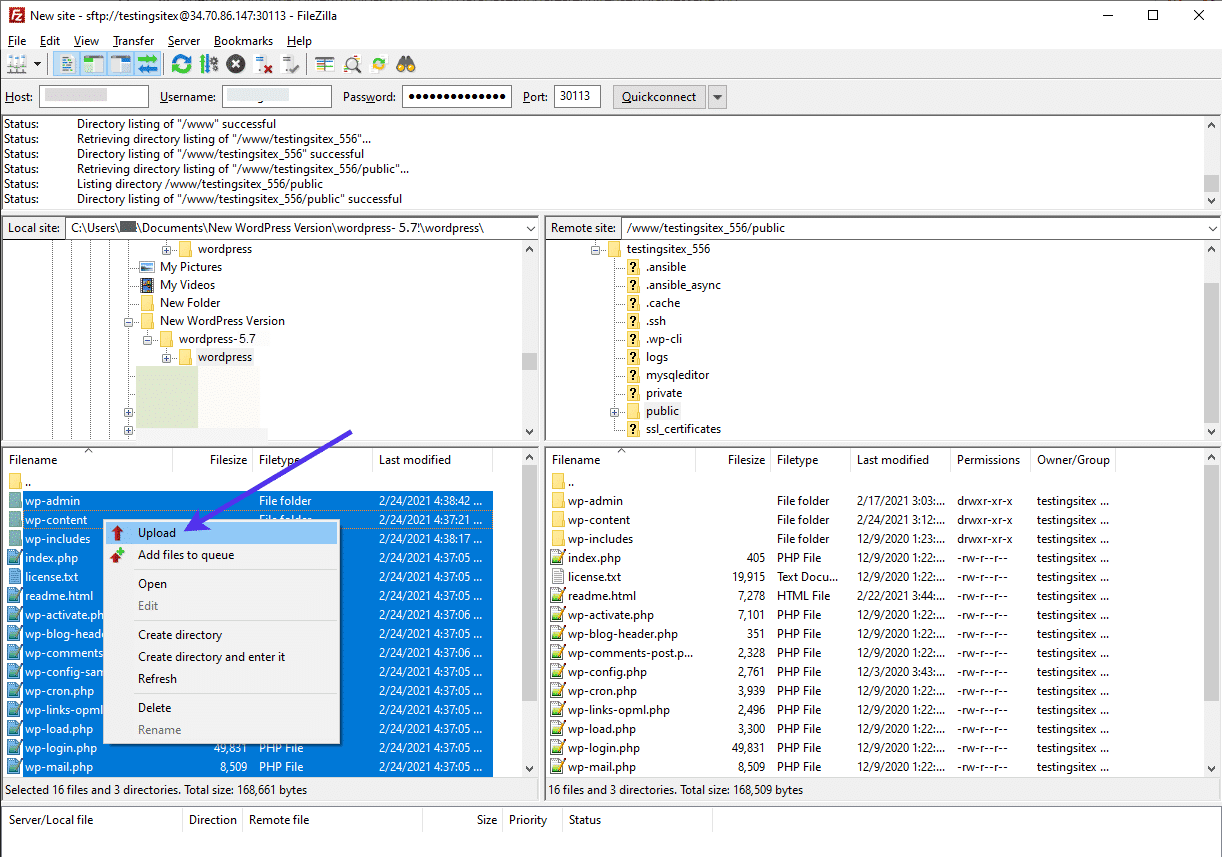
通过FTP上传最新的WordPress版本
FTP客户端尝试将所有文件从计算机上传到远程网站服务器。该过程将替换旧文件,因此您应选择“覆盖”,并在单击“确定”之前始终使用此操作。
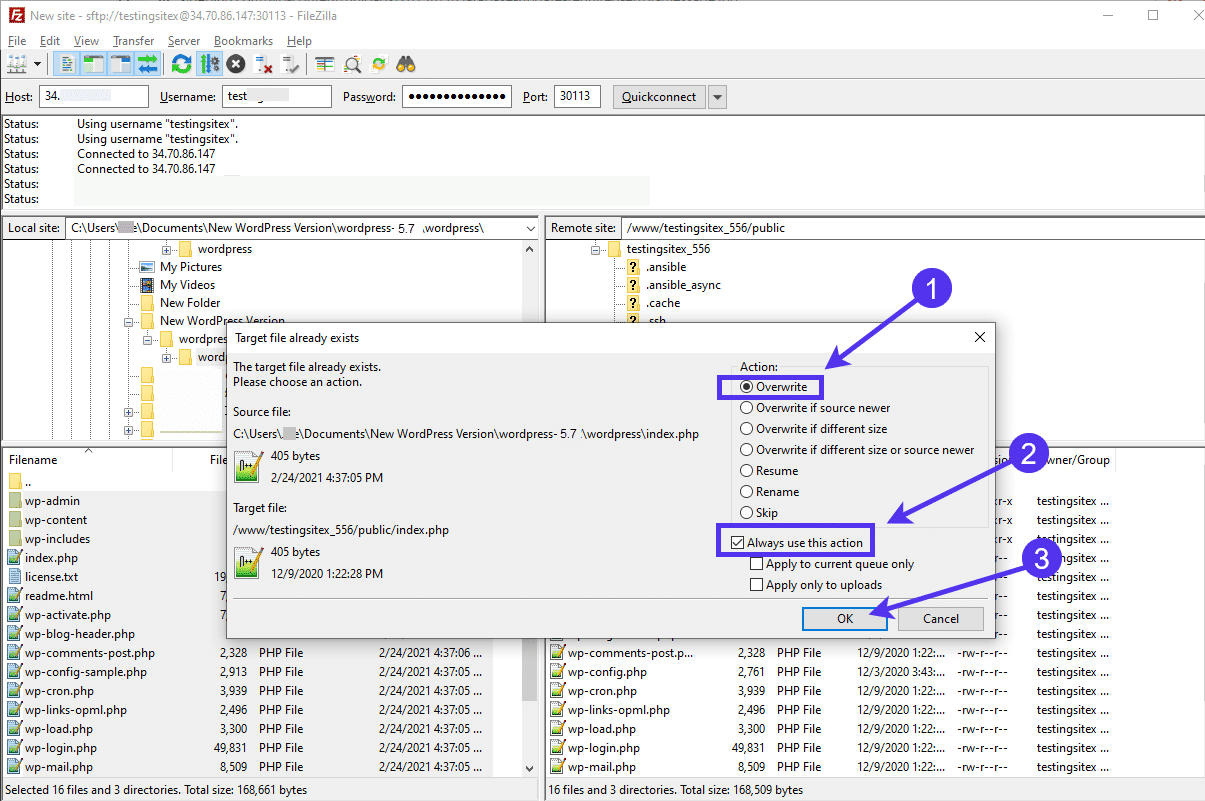
用最新版本覆盖当前的WordPress版
如果FTP客户端上载了所有文件,则提示成功消息。
这很有可能结束该过程。但是,您可能还需要更新数据库。关闭FTP客户端,然后登录你的WordPress网站后台。
如果在仪表盘上看到以下消息,请单击“更新WordPress数据库”按钮。
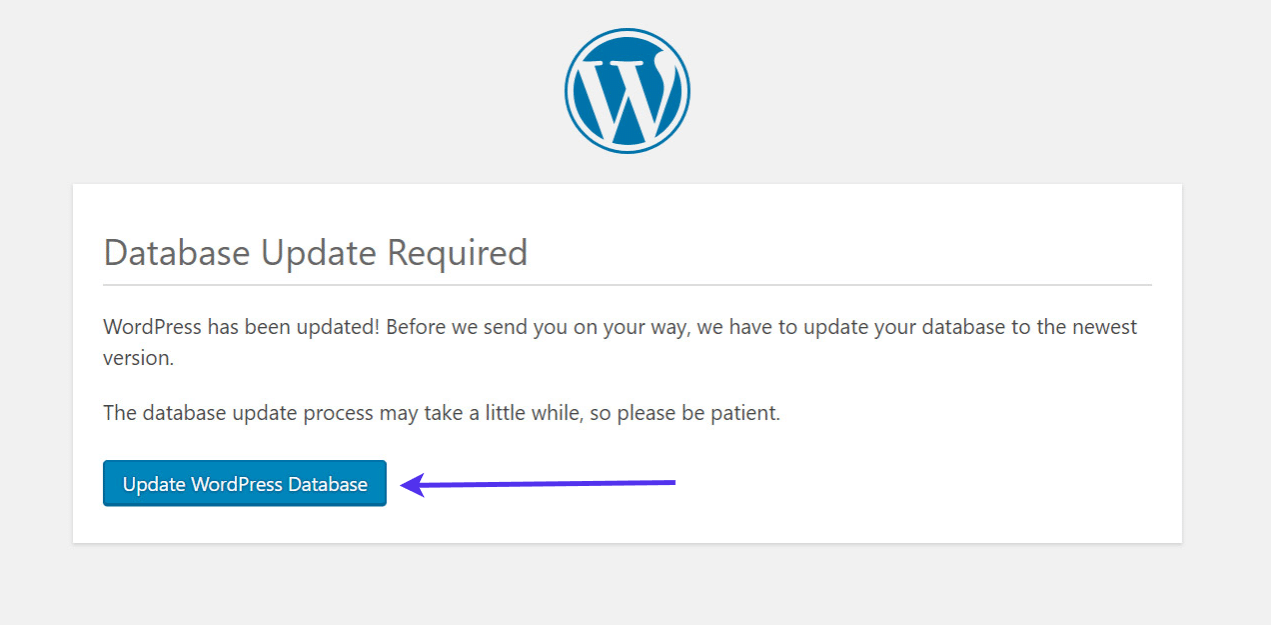
点击“更新WordPress数据库”按钮。
如果没有数据库更新消息出现,也说明完成了WordPress更新动作!如果新的WordPress版本本身需要您升级数据库,我们通常只会看到数据库更新要求。
WordPress版本更新后的注意事项
在更新WordPress之后,一般不会出现什么幺蛾子。但我们应该留意网站是否会出现故障,才是明智之举。
将WordPress核心文件完全替换为新文件,有可能因为插件或主题与最新更新冲突。或者,您可能会发现有一个值得注意的错误,也可以报告给WordPress。
建议更新WordPress版本后清除缓存,并在新的浏览器窗口中打开你的WordPress网站,以确保一切如常。建议也登录网站后台简单测试下,以确保后台功能正常。
每年有多少新的WordPress版本发布?
WordPress有一个“发布周期”,其中他们指派一个或多个WordPress核心开发人员来领导以下WordPress版本的规划,开发和发布。每个周期包含五个阶段,从计划和开发到发布和上线。
每个发布周期通常需要大约四个月。
但是,如果最新的主要WordPress版本存在更多错误,则发布周期有时会更改。
因此,目标是一年内发布三个(也许四个)主要版本,但并不总是这样。过去的WordPress版本每年还会发布更多次要维护版本,因此,这似乎都取决于可用的资源和时间。
例如,2020年出现了三个主要的WordPress版本,其中包括:
- 2020年3月31日的WordPress 5.4(Nat Adderley)
- 2020年8月11日的WordPress 5.5(Billy Eckstine)
- 2020年12月8日的WordPress 5.6(Nina Simone)
然而2017年只有两个主要版本:分别在6月的4.8版和11月的4.9版。2018年仅看到一个WordPress版本,直到2018年12月6日WordPress才发布5.0版“ BeboValdés”更新。
每个版本的情况和范围都是唯一的。因此,不可能完全预测每年将发布多少次更新。2018年是一个很好的例子。5.0版是一个革命性的发行版,WordPress彻底修改了其编辑器,并添加了拖放块模块(Gutenberg编辑器),巨大的工作量使得整个发布花了整整一年的时间。
至于更多的次要发行版(主要是维护和性能调整),我们倾向于每年看到数十个发行版。5.4版在2020年进行了四次更新。5.3版,5.2版和5.1版也是如此。
您可能会在这里注意到趋势。简而言之,开发人员最终会找出重要版本中的大多数错误。然后,对于过去的版本,他们可以遵循更常规的四个发布周期来处理常规维护更新。
上一年的所有WordPress当前版本更新
WordPress 5.7于2021年3月9日发布。迄今为止,以前的版本WordPress 5.6已进行了三个次要更新,包括其初始版本。以下是每个更新的一些详细信息:
WordPress 5.6.1更新– 2021年2月3日
WordPress 5.6.1是一个标准维护版本,涵盖了Gutenberg区块编辑器中报告的七个问题。他们还报告了5.6基础结构中20个错误的修复程序。
WordPress认为这是“短周期维护版本”,这意味着它仅在12月发布先前版本后就清除了一些问题。
在WordPress Trac中找到此版本的所有错误修复。
WordPress 5.6.2更新– 2021年2月22日
自从2月初发布原始维护版本以来,另一个快速维护版本5.6.2针对五个问题的错误修复。WordPress建议用户更新至5.6.2,以获得最佳性能和安全性。
在WordPress Trac中找到此版本的所有错误修复。
其他最近的WordPress版本
仍可获取更新的WordPress版本的最新维护版本包括:
- 5.6.2 – 2021年2月22日
- 5.5.3 – 2020年10月30日
- 5.4.4 – 2020年10月30日
- 5.3.6 – 2020年10月30日
- 5.2.9 – 2020年10月30日
- 5.1.8 – 2020年10月30日
- 5.0.11 – 2020年10月29日
- 4.9.16 – 2020年10月29日
- 4.8.15 – 2020年10月29日
该列表可以追溯到WordPress 3.7(于2013年发布),该版本于2020年10月进行了第35次更新。WordPress3.6是最后一个停止更新的版本。
WordPress的近几年主要更新包括:
- WordPress 5.6 “ Nina Simone” – 2020年12月8日
- WordPress 5.5 “ Billy Eckstine” – 2020年8月11日
- WordPress 5.4 “ Nat Adderley” – 2020年3月31日
- WordPress 5.3 “ Rahsaan Roland Kirk” – 2019年11月12日
- WordPress 5.2 “ Jaco Pastorius” – 2019年5月7日
- WordPress 5.1 “ Betty Carter” – 2019年2月21日
- WordPress 5.0 “ BeboValdés” – 2018年12月6日
- WordPress 4.9 “ Billy Tipton” – 2017年11月15日
未来的WordPress更新
WordPress的开发从团队领导开始,并分为五个阶段。这些阶段是:
- 规划和团队领导
- 开始开发
- Beta阶段
- 发布候选
- 对外发布
这个周期可能导致一年发布三到四个主要版本。但是,这取决于每个发行版的大小和范围。请记住,有些年份只有一两个版本。
在最初的五个阶段之后,一个较小的发行版可以帮助团队摆脱大多数错误。然后是最终的主要版本。
小结
更新至最新的WordPress版本十分重要(但恰恰许多站长选择忽略它)。最新版本的WordPress可以确保WordPress网站始终处于最佳状态。更不用说,它带来了更好的安全性和性能。
估计WordPress发现部分站长的惰性,也推出自动更新功能,以帮助站长利用它来自动将所有WordPress网站更新到最新版本。如果您要管理许多站点,则此功能非常方便。
最后,您可以转到官方的“发布存档”页面,了解最新的WordPress版本,该页面列出了每个WordPress版本的所有详细信息,包括次要维护更新和主要版本。
如果您对查找当前WordPress版本和升级到最新WordPress版本有任何疑问,欢迎留言讨论。
相关推荐
- 旗舰WP短信最好的WordPress常用插件下载博客插件模块
- Raptive Affiliate 最好的WordPress常用插件下载 博客插件模块
- Ultimate Table of Contents 最好的WordPress常用插件下载 博客插件模块
- XLSXviewer 最好的WordPress常用插件下载 博客插件模块
- AI Search Bar 最好的WordPress常用插件下载 博客插件模块
- FlyWP Helper 最好的WordPress常用插件下载 博客插件模块
- Service Booking Manager 最好的WordPress常用插件下载 博客插件模块
- WMS with Pulpo WMS 最好的WordPress常用插件下载 博客插件模块
- Astro Booking Engine 最好的WordPress常用插件下载 博客插件模块
- FastPayNow By Fave 最好的WordPress常用插件下载 博客插件模块
- WordPress教程排行
- 最近发表


